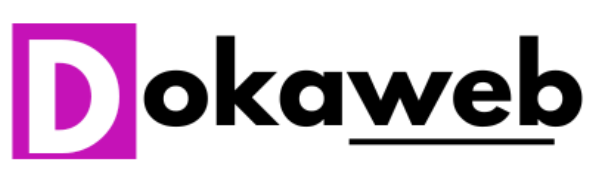Connexion et inscription à LearnDash
Avec la montée en puissance des plateformes de formation en ligne, LearnDash s’est imposé comme un outil incontournable pour la gestion des cours en ligne sur WordPress. Depuis la version 3.0, LearnDash offre un système de connexion et d’inscription intégré, éliminant le besoin de plugins tiers pour gérer ces processus essentiels. Ce guide vous explique pas à pas comment activer et personnaliser les fonctionnalités de connexion et d’inscription sur LearnDash pour garantir une expérience fluide à vos utilisateurs.
Introduction des fonctionnalités de LearnDash 3.0 et 3.6
LearnDash 3.0 a marqué un tournant en introduisant une interface de connexion et d’inscription simplifiée, accessible directement depuis les paramètres de LearnDash. Avec l’ajout de la version 3.6, le processus est devenu encore plus intuitif, permettant notamment aux utilisateurs de définir leurs mots de passe directement lors de l’inscription et d’être connectés automatiquement après celle-ci. Ces nouveautés facilitent grandement la gestion des accès et améliorent l’expérience utilisateur, surtout pour les plateformes de formation.
Activer la connexion et l’inscription dans LearnDash
Pour profiter de cette fonctionnalité, voici les étapes essentielles à suivre :
- Version LearnDash : Assurez-vous d’utiliser la version 3.0 ou supérieure.
- Modèle actif : Choisissez le modèle « LearnDash 3.0 » comme modèle par défaut.
- Activation de l’option Connexion et Inscription : Rendez-vous dans les paramètres généraux de LearnDash pour activer cette option.
- Autoriser l’inscription sur WordPress : Si vous souhaitez permettre aux utilisateurs de s’inscrire, allez dans les paramètres généraux de votre site WordPress et cochez l’option « Tout le monde peut s’inscrire ».
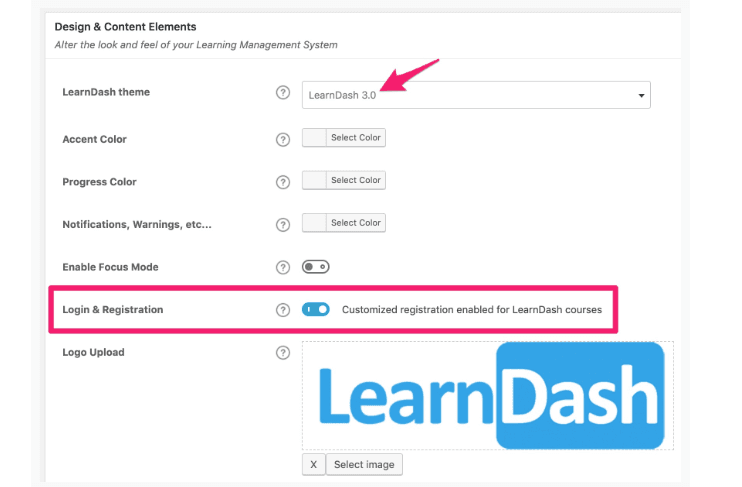
Personnalisation de l’interface de connexion
Bien que non obligatoire, il est recommandé de personnaliser l’interface de connexion en ajoutant votre logo. Cela renforce votre image de marque et offre une expérience utilisateur plus cohérente. Voici comment procéder :
- Accédez à LEARNDASH LMS > PARAMÈTRES.
- Dans la section Éléments de conception et de contenu, sélectionnez « Téléchargement de logo ».
- Téléchargez ou choisissez une image depuis votre bibliothèque multimédia, puis sauvegardez vos modifications.
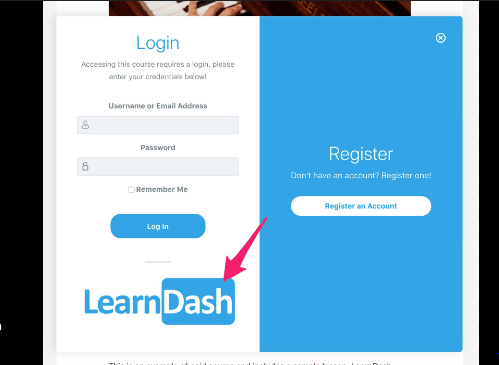
Fonctionnement de la connexion et de l’inscription selon les utilisateurs
LearnDash adapte son interface de connexion et d’inscription en fonction du statut de l’utilisateur (connecté ou non) et du type de cours proposé.
Utilisateurs connectés
Les utilisateurs déjà connectés ne verront aucun lien de connexion. S’ils ont accès au cours, ils verront directement une barre de progression et pourront naviguer dans les leçons.
Cours « Ouverts » et « Fermés »
- Cours ouverts : Ces cours sont accessibles à tous, même aux visiteurs non connectés, et ne nécessitent pas de lien de connexion.
- Cours fermés : Généralement gérés via un plugin tiers (e-commerce ou adhésion), ces cours ne nécessitent pas l’utilisation de la fonctionnalité de connexion intégrée à LearnDash.
Cours « Gratuits »
Les visiteurs d’un cours gratuit verront un bouton « Se connecter pour s’inscrire ». Après avoir cliqué, ils pourront créer un compte ou se connecter à un compte existant pour accéder au cours.
Cours « Acheter maintenant » et « Récurrents »
Les utilisateurs souhaitant s’inscrire à ces cours payants verront un lien de connexion dans la section « Suivre ce cours ». Si l’utilisateur est déjà inscrit, il peut se connecter directement. Sinon, il peut suivre le processus d’achat via la passerelle de paiement intégrée (Stripe, PayPal, etc.).
LearnDash 3.6 propose un flux d’inscription similaire à celui des plateformes de commerce en ligne, avec la possibilité de définir le mot de passe directement et de se connecter automatiquement après l’achat.
Utilisation des shortcodes pour la connexion
Pour intégrer une fenêtre de connexion ailleurs sur votre site, vous pouvez utiliser le shortcode suivant :[learndash_login]
Ce shortcode permet d’afficher un lien de connexion pour les visiteurs et un lien de déconnexion pour les utilisateurs connectés. Vous pouvez l’ajouter dans une page, une publication ou même dans un widget.
Intégration dans un menu WordPress
Il est aussi possible d’ajouter la fonctionnalité de connexion dans un menu WordPress via un lien personnalisé. Voici comment faire :
- Allez dans APPARENCE > MENUS.
- Ajoutez un lien personnalisé avec l’URL
#login. - Configurez le texte du lien et personnalisez-le selon vos préférences avec des classes CSS.
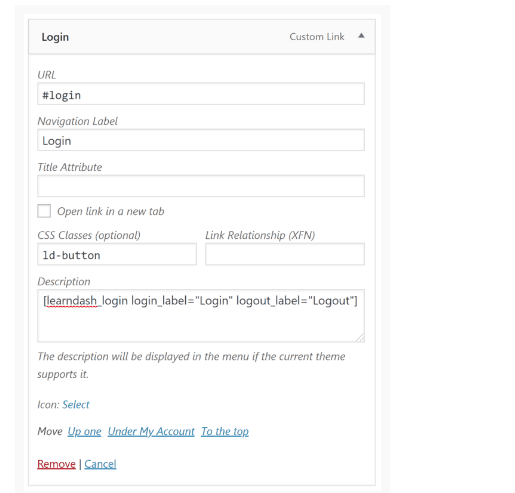
Conclusion
Le système de connexion et d’inscription de LearnDash, introduit avec les versions 3.0 et 3.6, offre une flexibilité et une simplicité accrues pour gérer les accès à vos cours en ligne. Que vous proposiez des cours gratuits, payants ou récurrents, LearnDash s’adapte pour offrir à vos utilisateurs une expérience fluide et optimisée. Il faut noter que learndash est également compatible avec d’autres extensions pour la gestion de la connexion et inscription.